Das eCom Back Office kann nur für eCom Shops in Deutschland direkt in DHL integriert werden. Andere integrierte Versandanbieter, die in Ihrem Land verfügbar sind, können möglicherweise mit DHL versenden. Für weitere Informationen klicken Sie bitte hier.
DHL bietet einen Geschäftskunden Service an, der für die Bestellungen Ihrer Kunden Versandetiketten kreiert und den Versand der Bestellung automatisch an DHL weiterleitet.
Erstellen Sie dafür zuerst ein DHL Geschäftskunden Konto. Gehen Sie dazu bitte auf http://www.dhl.de/geschaeftskundenportal/registrierung und melden Sie sich für ein Geschäftskunden Konto an. Die erforderlichen Bedingungen für solch ein Konto sind auf der DHL Seite beschrieben. Nach erfolgreicher Registrierung bekommen Sie die Anmeldeinformationen, die in die DHL Konfigurations Seite im Backoffice unter Versandmethoden eingegeben werden müssen.
Folgende DHL Versandmethoden werden von uns unterstützt:
- DHL Paket
- DHL Europaket
- DHL Paket International
- DHL Packstation
Richten Sie DHL anhand folgender Anweisungen ein:
- In Ihrem Backoffice, navigieren Sie bitte zu “Einstellungen” > “Versandmethoden” > “DHL konfigurieren”.
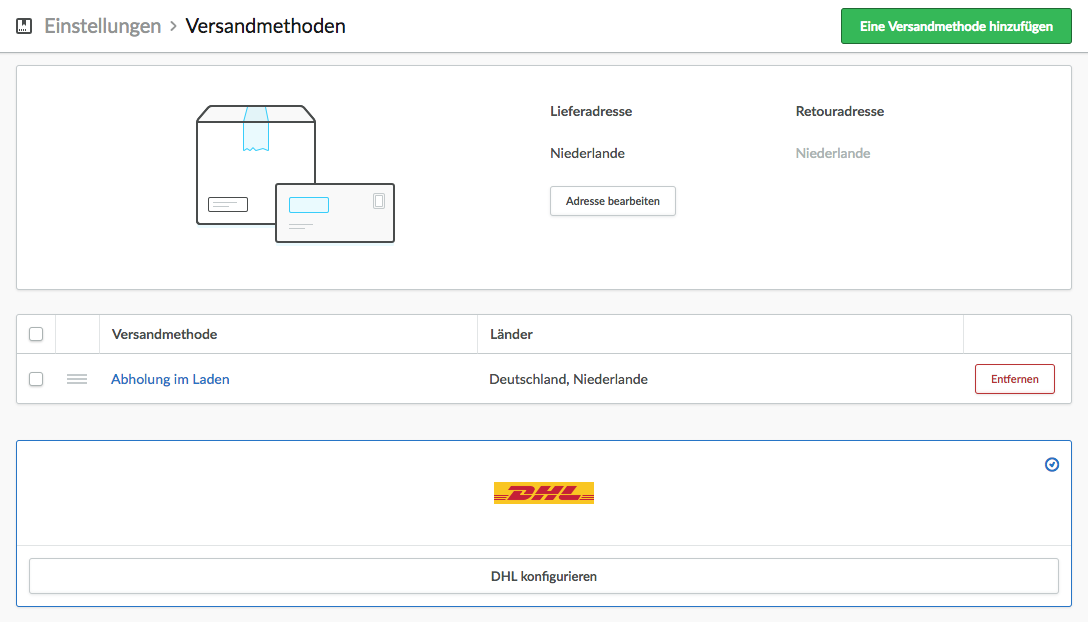
- Hier können Sie die von DHL empfangenen Anmeldedaten einfügen: “Benutzer”, “Signatur”, “Kundennummer”, sowie Ihre Telefonnummer und Email Adresse. Weiterhin, haben Sie auch die Möglichkeit einen sogennanten “Testlauf” zu machen (Ein Test Ausdruck wird aktiviert, der nicht automatisch an DHL gesendet wird) sowie die Lieferadresse von seitens DHL verifizieren zu lassen. Desweiteren geben Sie die Ursprungsadresse ein.
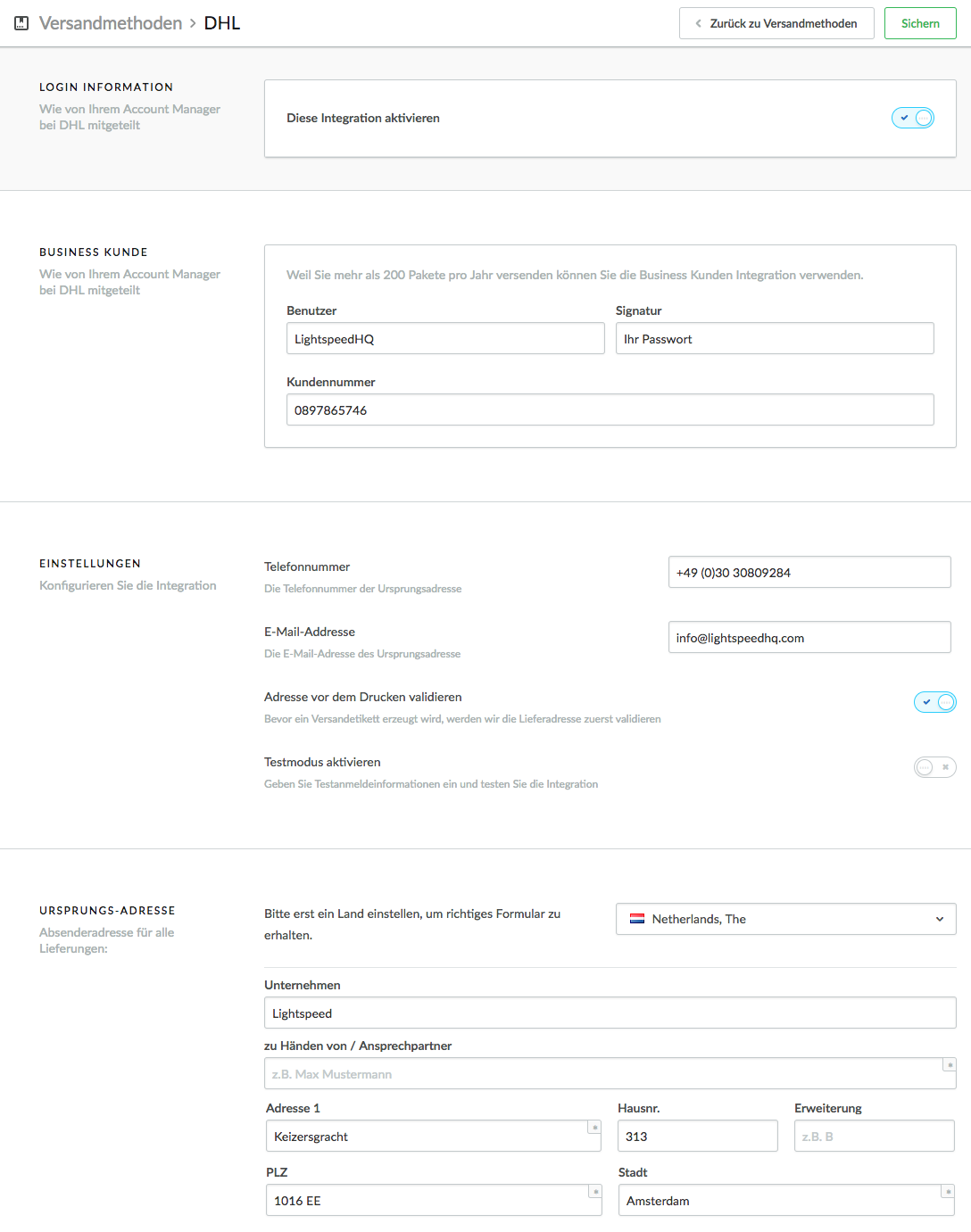
- Als nächstes, fügen Sie den Versandmethoden innerhalb der DHL Konfiguration Preise und Gewichte hinzu.
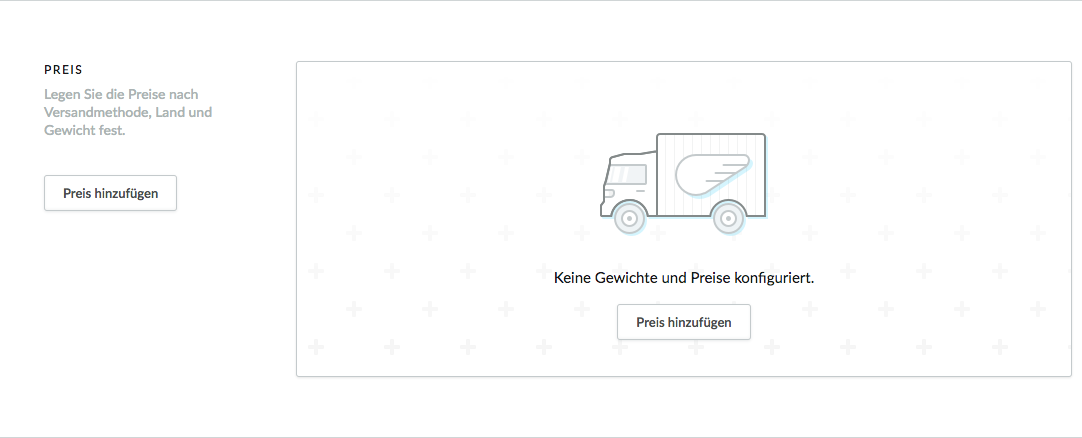
- Klicken Sie auf “Preis hinzufügen”, dort können Sie zwischen den 4 Versandmethoden-Paketen wählen.
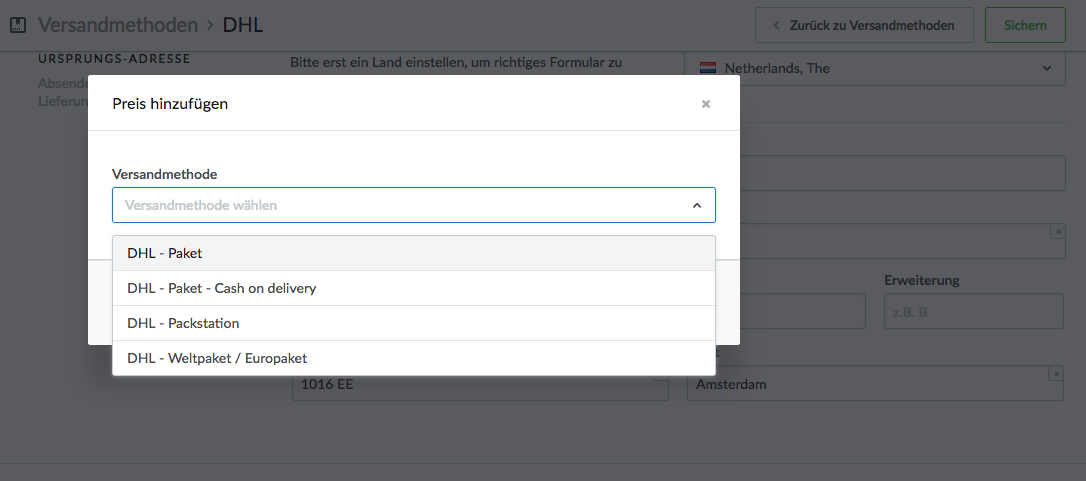
- Für diese Beschreibung wählen wir den Dienst “DHL Paket”, nun öffnet sich die “DHL Paket” Konfigurationsseite.
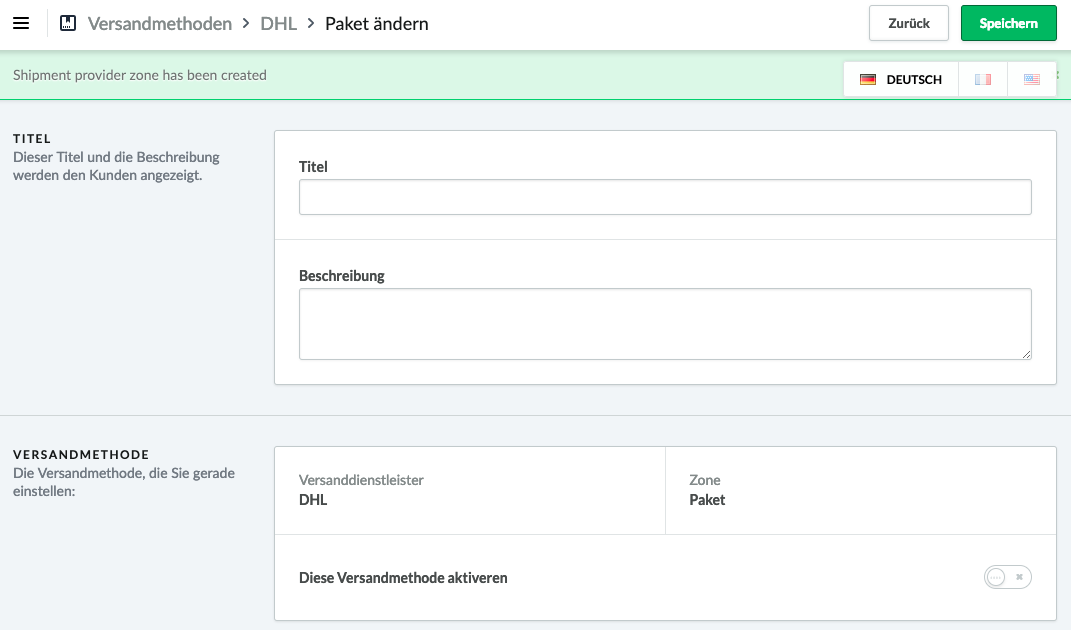
- Scrollen Sie runter bis Sie zu den Punkten “Konfiguration” und “Gewichte”. In Konfiguration wird der kostenlose Versand und der Steuersatz eingefügt sowie Ihre 2-stellige DHL Partner ID. Nun klicken Sie auf “Gewichte” und auf “Gewicht einstellen”.
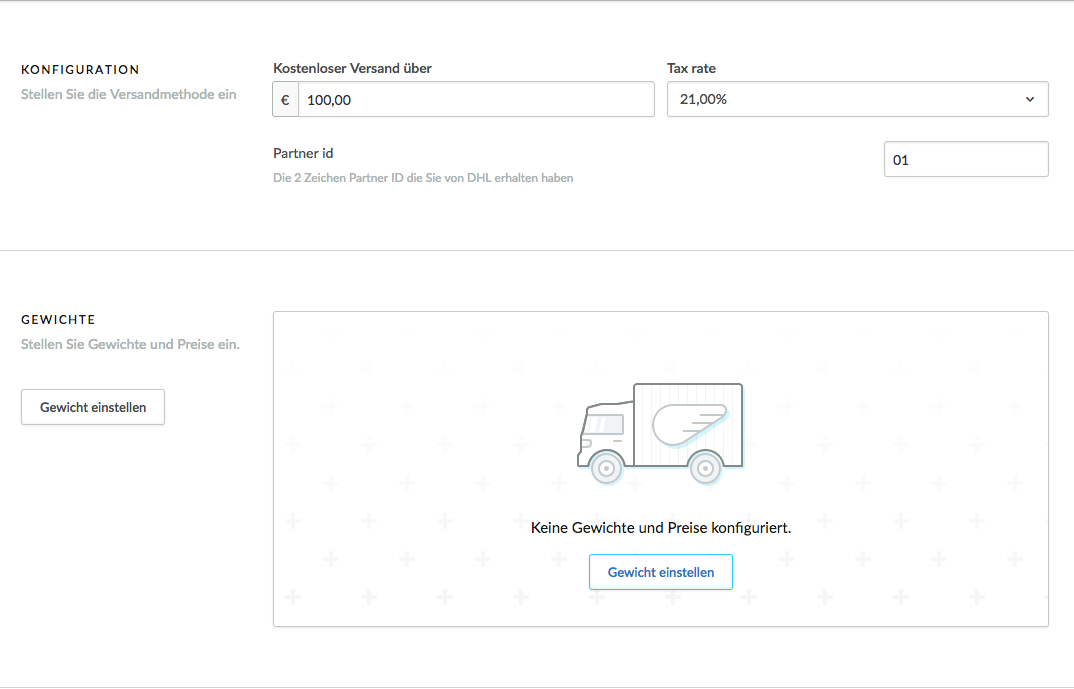
- Diese Gewichtsangaben sind sehr wichtig und müssen exakt eingefügt sein, damit es auch als Versandmethode innerhalb eines Bestellversuchs angezeigt wird. Die Angaben sind in Gramm gehalten, geben Sie die verschiedenen Gewichtsklassen und Ihre Preise an.
Beachten Sie bitte, dass die Gewichte fortlaufend sein müssen (0-5000 Gramm, 5001-10000 Gramm). Sehr wichtig zu beachten ist die Tatsache dass, wenn die Bestellung nicht den eingetragenen Versandklassen entspricht wird die Versandart im Kaufprozess nicht angezeigt. Stellen Sie also sicher das Sie alle nötigen Versandgewichte eingefügt haben.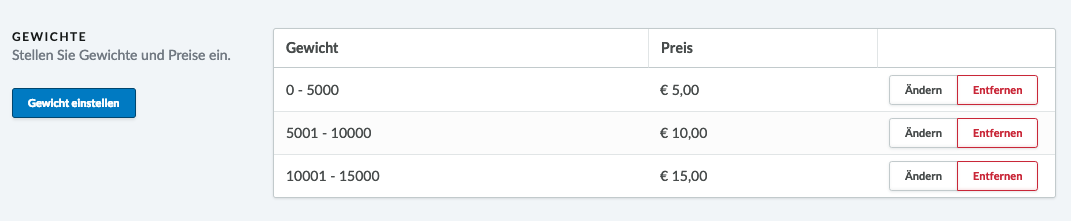
- Danach wählen Sie die Länder aus in die versandt werden soll.
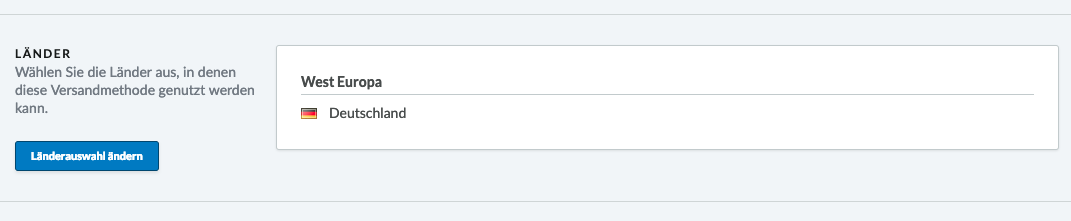
Falls der Versand in die Schweiz mehr kostet muss dies natürlich separat kreiert werden.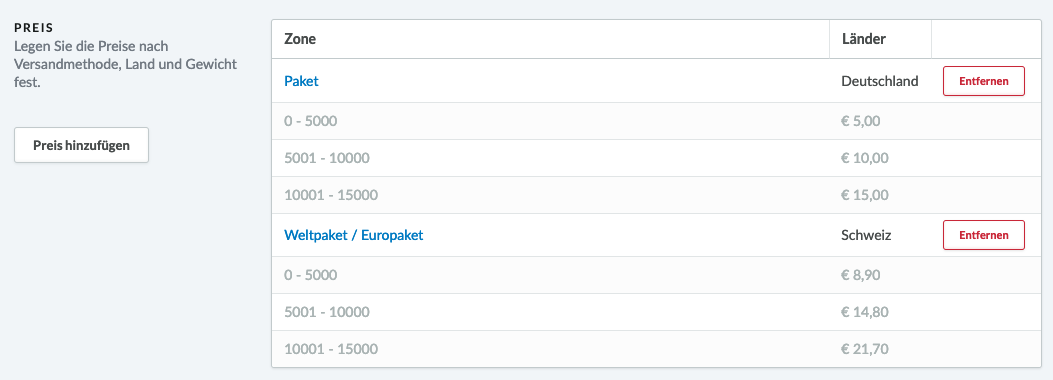
- Ihre DHL Konfiguration ist nun ausgeführt.